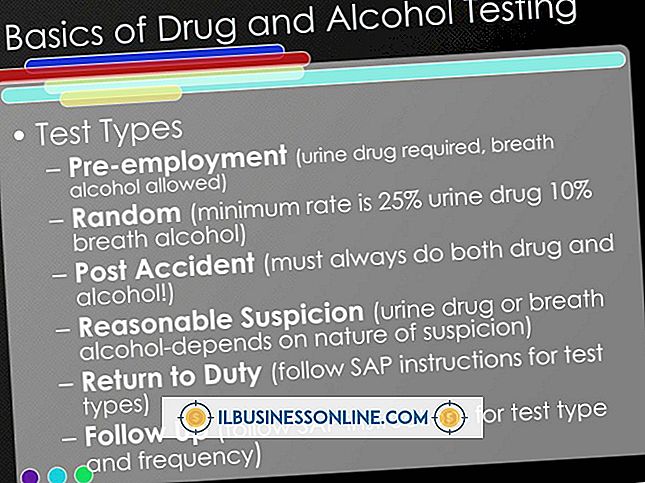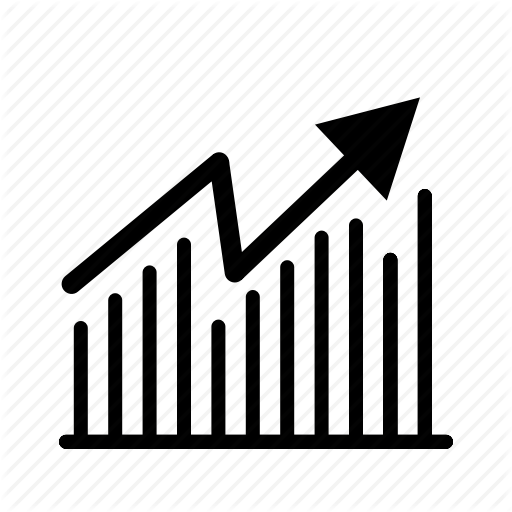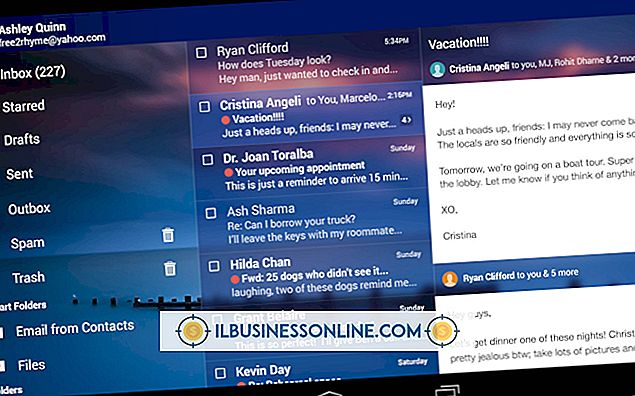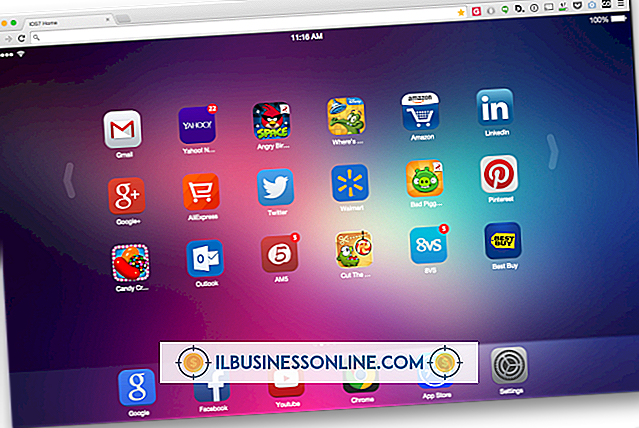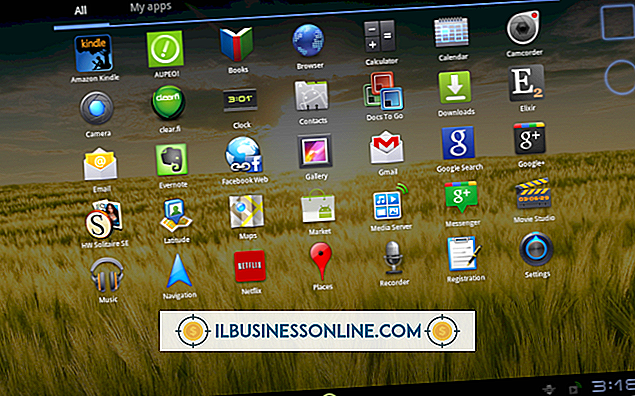माइक्रोसॉफ्ट ऑफिस पिक्चर मैनेजर कैसे डाउनलोड करें

माइक्रोसॉफ्ट ऑफिस पिक्चर मैनेजर एक फोटो संगठन और प्रबंधन सॉफ्टवेयर है जो आपको परिवार और दोस्तों के साथ चित्रों को देखने, संपादित करने और साझा करने की अनुमति देता है, इसलिए यदि आपके पास आपके कंप्यूटर पर संग्रहीत तस्वीरें हैं, तो इसे स्थापित करना फायदेमंद हो सकता है। पिक्चर मैनेजर को स्टैंड-अलोन एप्लिकेशन के रूप में या संपूर्ण Microsoft Office सुइट के साथ स्थापित किया जा सकता है। यह सभी Microsoft Office सुइट्स - छात्र, व्यवसाय और व्यावसायिक संस्करणों में शामिल है।
1।
अपने Microsoft Office सुइट डिस्क को CD / DVD-ROM ड्राइव में डालें और स्वचालित रूप से लॉन्च होने के लिए सेटअप की प्रतीक्षा करें। यदि सेटअप लॉन्च नहीं करता है, तो डेस्कटॉप पर "कंप्यूटर" पर डबल-क्लिक करें, सीडी / डीवीडी-रॉम ड्राइव पर राइट-क्लिक करें और इंस्टॉलेशन विज़ार्ड शुरू करने के लिए "रन" पर क्लिक करें।
2।
यदि आपके पास CD (संसाधन में लिंक देखें) नहीं है, तो Microsoft की वेबसाइट से सीधे Microsoft Office डाउनलोड करें। आप एक नि: शुल्क परीक्षण डाउनलोड कर सकते हैं या एक डाउनलोड खरीद सकते हैं। खरीदे गए संस्करण सूट के प्रकार के आधार पर मूल्य में भिन्न होते हैं। आपके द्वारा डाउनलोड को खरीदने के बाद, Microsoft लेनदेन को पूरा करने से पहले आपके द्वारा प्रदान किए गए ईमेल पते पर एक उत्पाद कुंजी और अन्य ऑर्डर जानकारी भेजता है। स्थापना विज़ार्ड शुरू करने के लिए खरीद को पूरा करने के बाद Microsoft Office सुइट डाउनलोड करें।
3।
यदि आप अन्य Office अनुप्रयोगों को स्थापित किए बिना Microsoft Office चित्र प्रबंधक को स्थापित करना चाहते हैं, तो "आप जो चाहें स्थापना चुनें" चुनें संवाद बॉक्स में "अनुकूलित करें" विकल्प पर क्लिक करें।
4।
उन एप्लिकेशन पर राइट-क्लिक करें जिन्हें आप इंस्टॉल नहीं करना चाहते हैं और "उपलब्ध नहीं है" पर क्लिक करें। Microsoft Office चित्र प्रबंधक को छोड़ दें क्योंकि इसे स्थापित करना है।
5।
Microsoft Office चित्र प्रबंधक को स्थापित करने के लिए इंस्टॉलेशन चलाने के लिए "अभी स्थापित करें" बटन पर क्लिक करें।
6।
विंडोज "स्टार्ट" बटन पर क्लिक करें, "सभी प्रोग्राम" चुनें और माइक्रोसॉफ्ट ऑफिस फ़ोल्डर खोलें।
7।
Microsoft Office उपकरण सफलतापूर्वक स्थापित किया गया था या नहीं, यह सत्यापित करने के लिए Microsoft Office उपकरण फ़ोल्डर खोलें। यदि प्रोग्राम सफलतापूर्वक स्थापित किया गया था, तो यह इस फ़ोल्डर में दिखाई देता है।
जरूरत की चीजें
- Microsoft Office CD
टिप
- यदि आप अपनी स्थापना को अनुकूलित करने के बजाय संपूर्ण Microsoft Office सुइट पैक स्थापित करते हैं, तो चित्र प्रबंधक अन्य सभी Office प्रोग्रामों के साथ स्वचालित रूप से स्थापित हो जाता है।